任务栏不显示应用图标怎么办win10 win10任务栏应用程序图标设置方法
更新时间:2023-09-04 13:35:04作者:jiang
任务栏不显示应用图标怎么办win10,Windows 10的任务栏是电脑操作中最常用的功能之一,但有时候您会发现某些应用程序的图标没有出现在任务栏中,这可能会给使用电脑造成不便和困扰。在这篇文章中我们将探讨如何解决这个问题。我们将介绍Win10任务栏应用程序图标设置方法,帮助您快速轻松地定位并修复这个问题。让我们开始吧!
步骤如下:
1.在开始菜单中找到“设置”
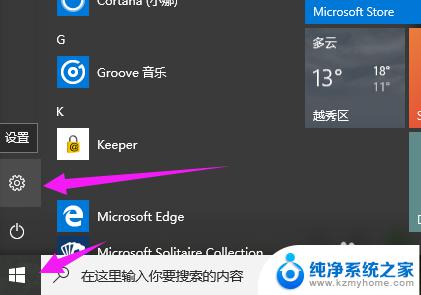
2.进入设置页面,并找到系统
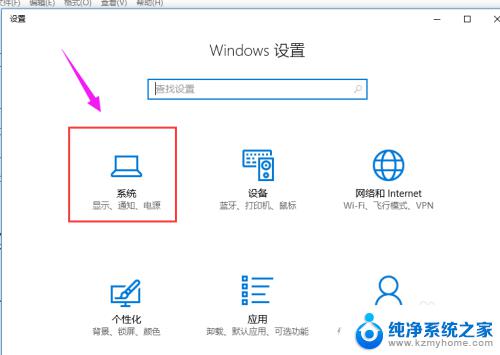
3.点击“系统”进入显示设置页面,点击左边菜单“通知和操作”
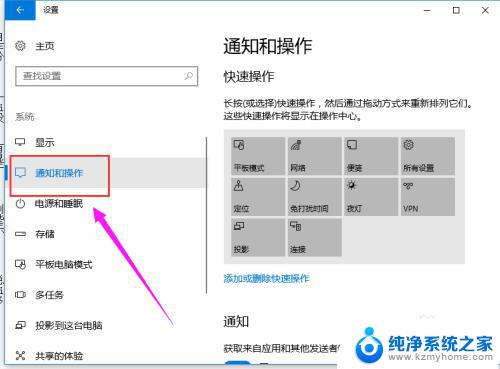
4.查看通知项中“显示应用通知是否开启。”如果未开启,则我们点击开启
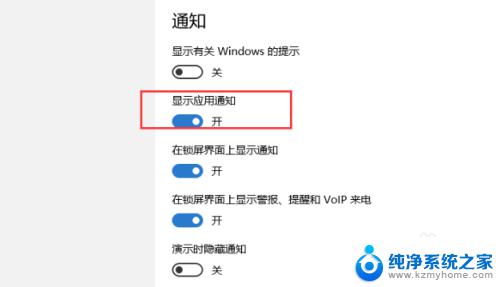
5.如果需要具体到开启哪些通知,就在需要操作中设置。找到“快速操作”,选择“选择任务栏上显示哪些图标”
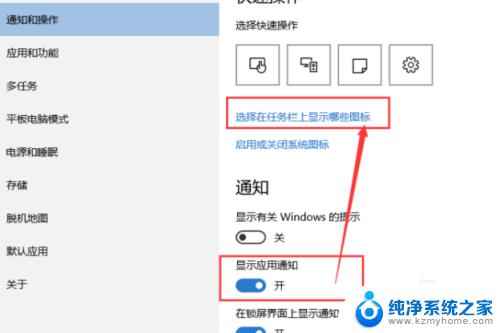
6.打开“选择在任务栏上显示哪些图标”在其中选择哪些图标开和关,就可以设置了
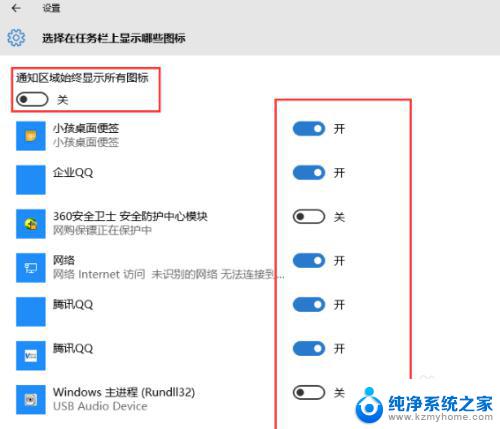
以上是如何解决Win10任务栏中应用图标不显示的全部内容,如果您还有不清楚的地方,可以参考以上步骤进行操作,希望本文对您有所帮助,谢谢。
任务栏不显示应用图标怎么办win10 win10任务栏应用程序图标设置方法相关教程
- 任务栏应用图标不见了 Win10任务栏图标不见了怎么解决
- 任务栏微信图标不显示 win10任务栏微信图标不见怎么办
- win10任务栏部分图标不显示 Win10任务栏应用图标不见了怎么找回
- 电脑任务栏不显示图标 Win10任务栏图标丢失解决方法
- win10怎么设置任务栏图标 Win10任务栏小图标设置方法
- 怎么取消任务栏的图标 win10电脑任务栏图标显示关闭教程
- win10任务栏隐藏程序图标 Windows10任务栏怎么隐藏系统托盘图标
- win10任务栏图标无法隐藏 Windows10任务栏图标隐藏不了怎么办
- 怎么不显示任务栏 win10桌面图标和任务栏如何隐藏
- win10任务栏的图标不展开 怎样解决Win10任务栏图标不见的情况
- win10自动休眠设置 win10自动休眠设置方法
- 开机时按什么键进入bios win10系统开机按什么键可以进入bios
- win10两台电脑如何设置共享文件夹 两台win10 电脑共享文件夹的方法
- 电脑右下角的图标怎么显示出来 如何让win10所有图标都显示在任务栏右下角
- win10自动更新导致蓝屏 Win10正式版自动更新失败蓝屏怎么解决
- 笔记本蓝牙连接电视后如何投屏 win10笔记本无线投屏到电视怎么设置
win10系统教程推荐
- 1 win10自动休眠设置 win10自动休眠设置方法
- 2 笔记本蓝牙连接电视后如何投屏 win10笔记本无线投屏到电视怎么设置
- 3 win10关闭windows防火墙 Win10系统关闭防火墙步骤
- 4 win10开机图标变大了 win10电脑重启图标变大解决技巧
- 5 电脑重置后windows怎么激活 win10系统重置后激活方法
- 6 怎么开电脑麦克风权限 win10麦克风权限在哪里可以找到
- 7 windows 10开机动画 Windows10开机动画设置方法
- 8 输入法微软拼音怎么调 win10电脑微软拼音输入法怎么调整
- 9 win10没有ppt怎么办 win10右键新建中没有PPT选项怎么添加
- 10 笔记本硬盘损坏是否会导致蓝屏 Win10系统DRIVER POWER STATE FAILURE蓝屏怎么处理